Meilisõnumite juhendamise kasutamine Outlooki Copilotis
Kas teil on vaja kirjutada oluline meil ja soovite olla kindel, et see edastab tõhusalt teie soovitud sõnumit? Copilot Outlookisi abil saate kasulikke soovitusi selle kohta, kuidas kohandada enne saatmist stiili, selgust ning mõju lugejale.

NB!: Copilot Outlookis toetab praegu ainult töö- või koolikontosid ning Microsofti outlook.com, hotmail.com, live.com ja msn.com meiliaadresse. Mis tahes Microsofti konto, mis kasutab mõne muu meiliteenuse pakkuja (nt Gmaili, Yahoo või iCloudi) kontot, saab endiselt kasutada Outlooki, kuid ei pääse juurde Outlooki veebirakenduse Copiloti funktsioonidele Outlookis.
-
Valige Outlookis Avaleht > Uus meilisõnum > Meilisõnum. Tippige meilisõnumi tekst.
-
Valige tööriistaribalt Copiloti ikoon

-
Copilot vaatab teie meilisõnumid läbi ja pakub soovitusi, et täiustada tooni, selgust ning mõju lugejale.
-
Kui soovite rakendada korraga kõik Copiloti soovitused, klõpsake lihtsalt nuppu Rakenda kõik soovitused. See taastab teie meiliteksti soovitatud täiustuste abil. Kui eelistate soovitusi lisada eraldi, saate seda teha käsitsi.
-
Kui olete rahul, saatke meilisõnum adressaadile.
Märkus.: Microsoft 365 Copilot Outlookis on saadaval ainult Outlook for Maci uusimas versioonis. Outlooki pärandversiooni ei toetata. Vaadake teemat Uus Outlook Maci jaoks.
-
Valige Outlookis Uus meilisõnum. Tippige meilisõnumi tekst.
-
Valige koostamisribalt Copiloti ikoon

-
Copilot vaatab teie meilisõnumid läbi ja pakub soovitusi, et täiustada tooni, selgust ning mõju lugejale.
-
Kui soovite rakendada korraga kõik Copiloti soovitused, klõpsake lihtsalt nuppu Rakenda kõik soovitused . See taastab teie meiliteksti soovitatud täiustuste abil. Kui eelistate soovitusi lisada eraldi, saate seda teha käsitsi.
-
Kui olete rahul, saatke meilisõnum adressaadile.
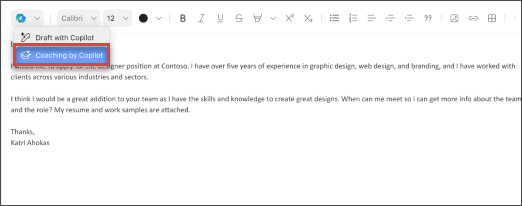
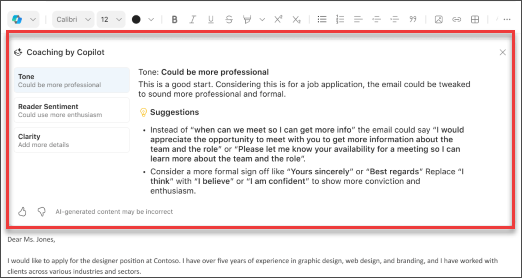
Märkus.: Alltoodud pildid on iOSi näited, kuid juhised kehtivad nii iOSi kui ka Androidi seadmete kohta.
-
Valige oma iOSi või Androidi seadmes käsk Uus meilisõnum. Tippige meilisõnumi tekst.
-
Valige koostamisribalt Copiloti ikoon

-
Copilot vaatab teie meilisõnumid läbi ja pakub soovitusi, et täiustada tooni, selgust ning mõju lugejale. Samuti saate uue tagasiside genereerimiseks puudutada nuppu Genereeri uuesti.
-
Kui soovite rakendada korraga kõik Copiloti soovitused, valige Rakenda kõik soovitused. See taastab teie meiliteksti soovitatud täiustuste abil. Kui eelistate soovitusi lisada eraldi, saate seda teha käsitsi.
-
Kui olete rahul, saatke meilisõnum adressaadile.
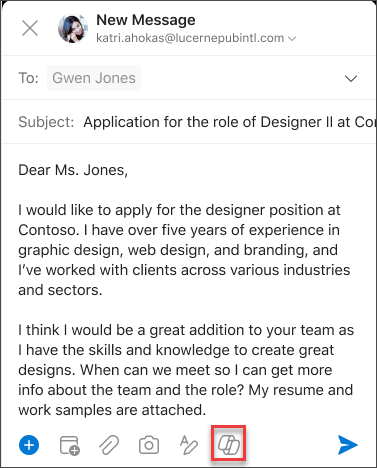
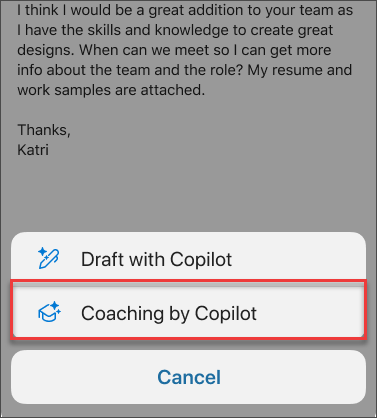
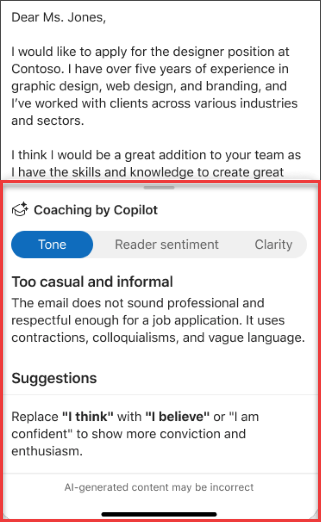
Lisateave
Outlookis Copilotiga meili koostamine
Looge Copilotiga Outlookis oma meilivestlusest kokkuvõte











